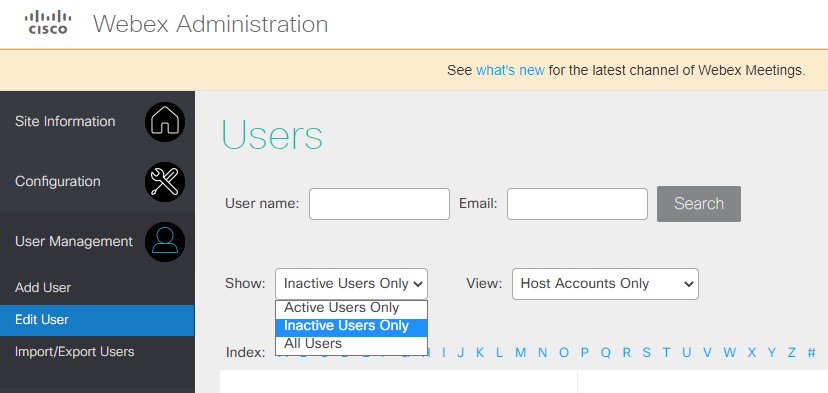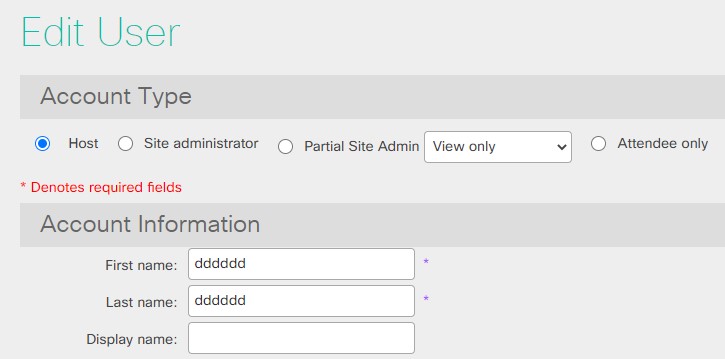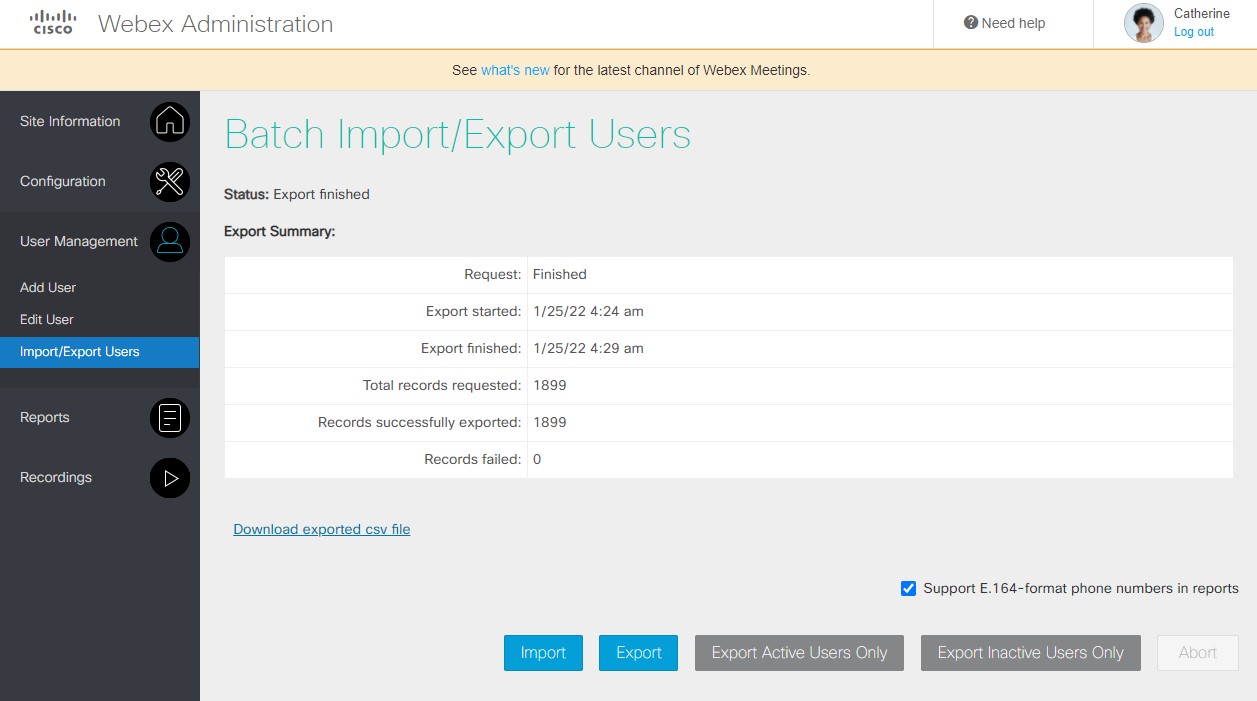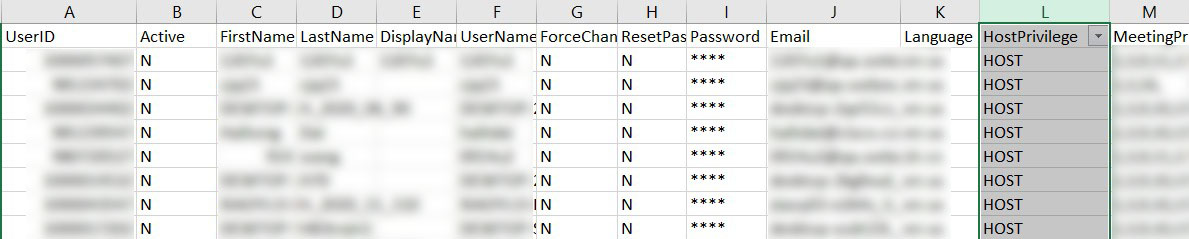Руководство по управлению лицензиями
 Отправить обратную связь?
Отправить обратную связь?Введение
Компания Cisco включила автоматизацию true Forward (TF) для корпоративных соглашений плана Collaboration Flex 3.0, исключив ручную автоматизацию для ежегодного процесса TF.
Эта автоматизация применяется к развернутой подписке на основе плана Collaboration Flex 3.0 Для облака корпоративных соглашений:
- Webex Suite
- Соглашение о корпоративном совещании
- Webex Calling соглашение о предприятии
- Meetings + соглашение Webex Calling пакетов корпоративных пакетов
В настоящее время в плане Collaboration Flex EA не указана та же самая годовая методология true Forward, однако для этого необходимы ручные заказы.
Если превышение допустимого лимита учетной записи наступило в последний день 11-го месяца жизненного цикла, True Forward необходимо запустить в дату завершения годового срока действия True Forward (True Forward Anniversary Date).
Превышение допустимого лимита учетной записи возникает, когда количество лицензированных пользователей превышает допустимый объем приобретенных лицензий EA, включающий разрешенное увеличение на 20 %.
При приобретении подписки на пакет EA учетная запись перенаполнена, если количество лицензированных пользователей превышает количество приобретенных лицензий EA с увеличением на 15 %.
Для точной работы с collaboration FLEX EA True Forward важно проводить аудит лицензий на совещания и вызовы до последнего дня 11-го месяца. Все присвоенные лицензии измеряются независимо от состояния пользователя.
Для получения дополнительной информации о лицензиях организатора и посетителя см. https://help.webex.com/article/txzp4bb.
Для получения дополнительной информации об основных лицензиях Meetings см https://help.webex.com/article/c7bq88. .
Дополнительную информацию об управлении несколькими пользователями с помощью файла CSV см. в статье Добавление нескольких пользователей в Control Hub с помощью шаблона в формате CSV.
| 1 |
Перейдите к меню и щелкните Экспорт списка пользователей |
| 2 |
Удалите столбцы, которые не будут обновлены Оставьте столбцы Имя, Фамилия и Идентификатор или адрес электронной почты пользователя (обязательно). Удалите все столбцы, которые не были изменены. Столбцы, удаляемые из файла, не могут изменять данные. Эта мера защищает вас от непреднамеренного изменения служб пользователей. |
| 3 |
Обновите значения лицензий до |
| 4 |
Щелкните Импорт , чтобы загрузить измененный файл. |
Для получения дополнительной информации об управлении отдельными пользователями в Control Hub см https://help.webex.com/article/nikzbgy. .
| 1 |
Найдите неактивного пользователя. 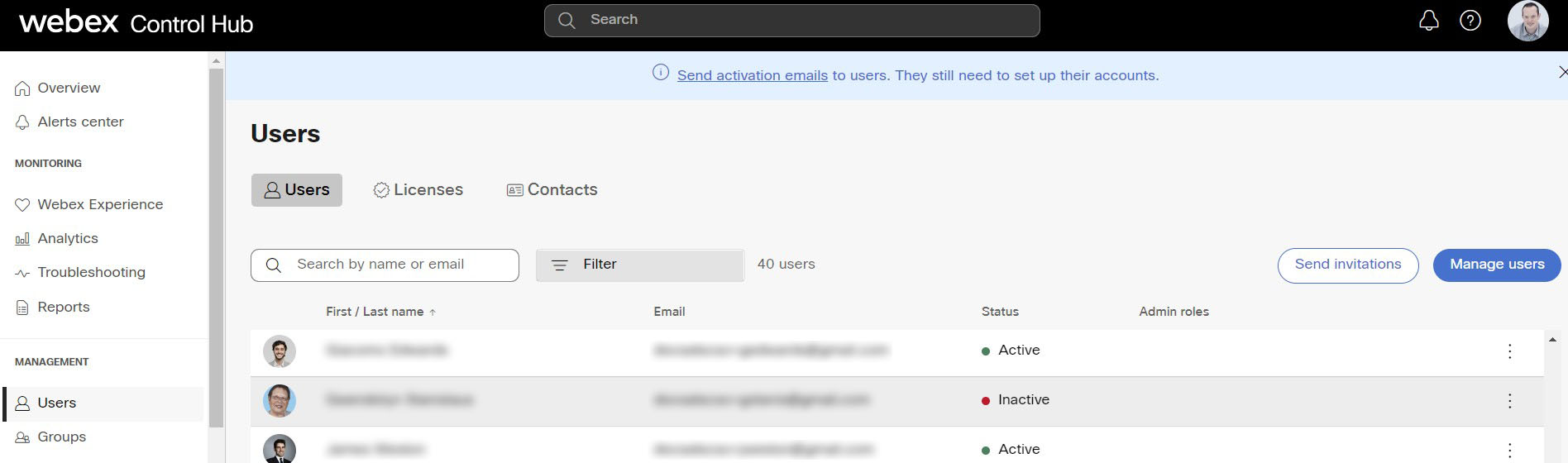 |
| 2 |
Выберите пользователя. Откроется страница сведений о пользователе на вкладке Профиль пользователя. Прокрутите страницу вниз, чтобы просмотреть их лицензии. 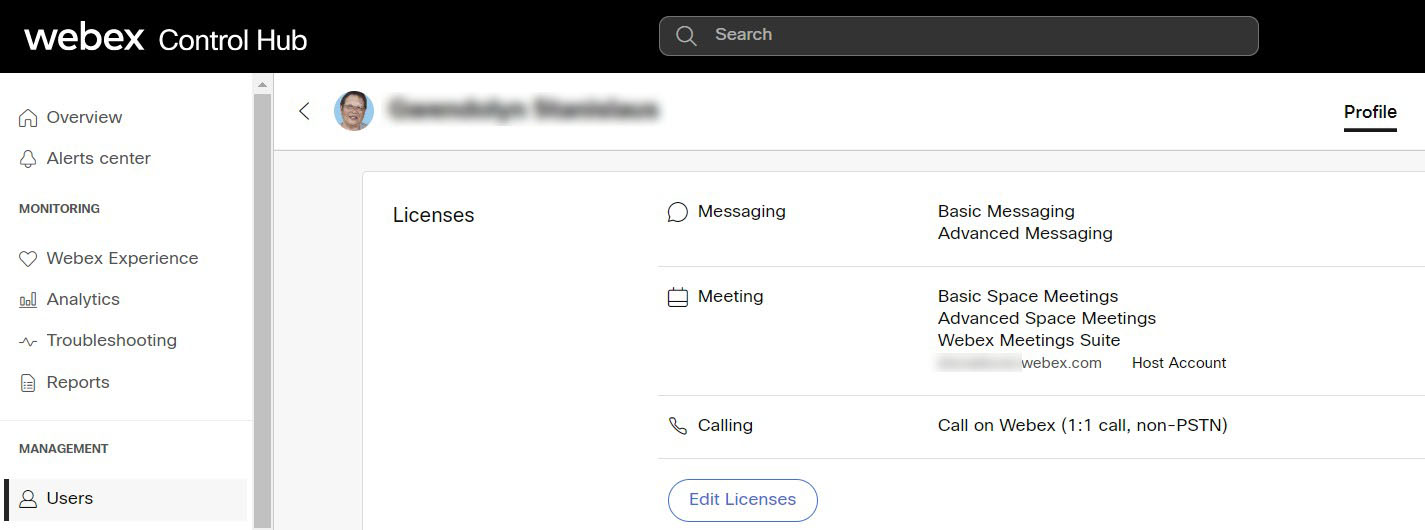 |
| 3 |
Щелкните Редактировать лицензии. На странице сводной информации о лицензиях пользователя отказано, где можно просмотреть лицензии. |
| 4 |
Щелкните Редактироватьлицензии, затем пройдите все разделы и сбените все флажки. 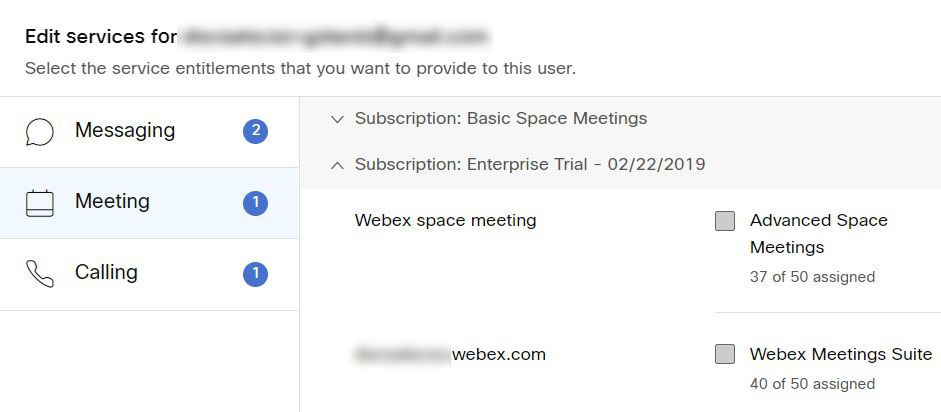 |
| 5 |
Щелкните Сохранить. |
| 1 |
Перейдите на свой веб-сайт Webex и войдите в систему |
| 2 |
Щелкните раскрывающееся меню в своем профиле и выберите "Администрирование Webex" |
| 3 |
Для одного пользователя. |
| 4 |
Для нескольких пользователей. |
| 5 |
Просмотрите результаты и проверьте на примере одного из импортированных пользователей, что права организатора изменены |